Win8.1设备管理器在哪怎么打开?
摘要:设备管理器是一种Windows管理工具,通过“设备管理器”可以查看和更改设备属性、检查或更新设备驱动程序等,日常电脑...
设备管理器是一种Windows管理工具,通过“设备管理器”可以查看和更改设备属性、检查或更新设备驱动程序等,日常电脑维护中经常会用到。由于最新的Win8.1系统界面有所改变,导致不少网友不知道Win8.1设备管理器在哪,怎么打开等问题。其实Win8.1设备管理器打开方法同样非常简单,不信往下瞧瞧。
首先在Win8.1桌面上找到“这台电脑(计算机)”,然后点击进入,如下图所示:

进入这台电脑系统后,我们在右上角侧面就可以看到“设备管理器”,如下图所示:
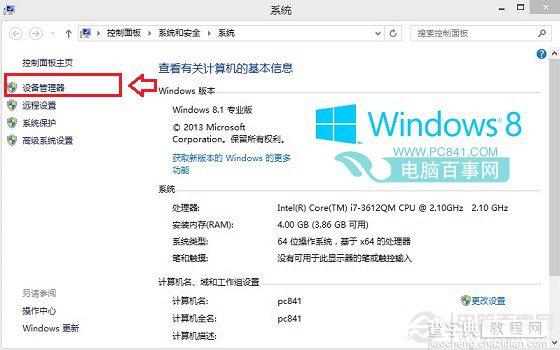
最后我们点击“设备管理器”就可以打开Win8.1设备管理器了,如下图所示:
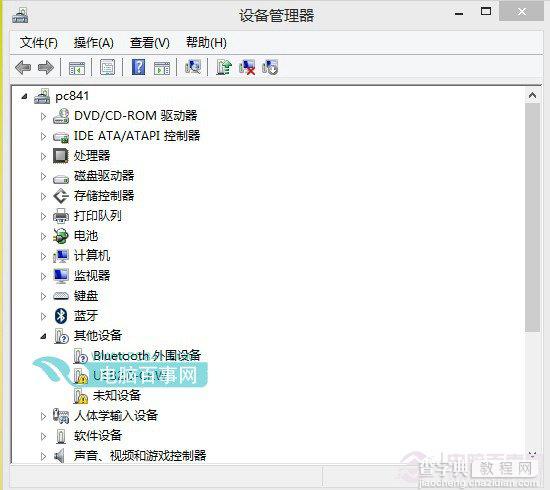
文止于此,相信你已经懂得了Win8.1设备管理器怎么打开了吧。日常电脑使用中,我们通常会进入设备管理器检查硬件设备的驱动、另外对一些硬件设备进行更改或者禁用等操作。
【Win8.1设备管理器在哪怎么打开?】相关文章:
★ Win10移动版预览版14322升级微信闪退?附解决方法
★ Win10预览版14328开始菜单所有应用列表显示空白怎么办?
★ Win10安装KB3147458补丁后商店应用无法打开怎么办?
